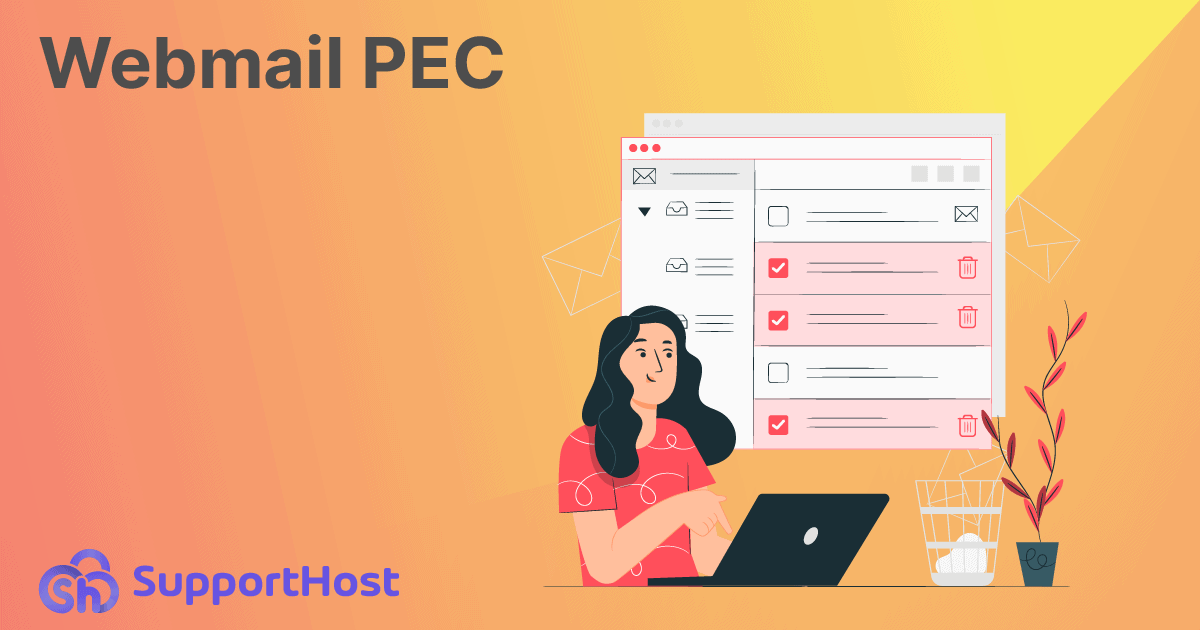Ordinando il servizio PEC di SupportHost puoi aggiungere fino a 20 GB di archivio PEC.
In questo tutorial ti spiego come utilizzare l'archivio per la tua casella PEC.
Indice dei contenuti
A cosa serve l'archivio PEC e come funziona
L'archivio associato alla tua casella PEC ti permette di gestire meglio la tua casella di posta elettronica certificata creando copie di sicurezza dei tuoi messaggi.
Attivando la funzione di archivio potrai salvare la posta certificata e accedere in qualsiasi momento a tutti i messaggi importanti.
Per accedere all'archivio ti basta aprire la Webmail (pec24.webmailpec.it) e cliccare su "Archivio" dal menu superiore.
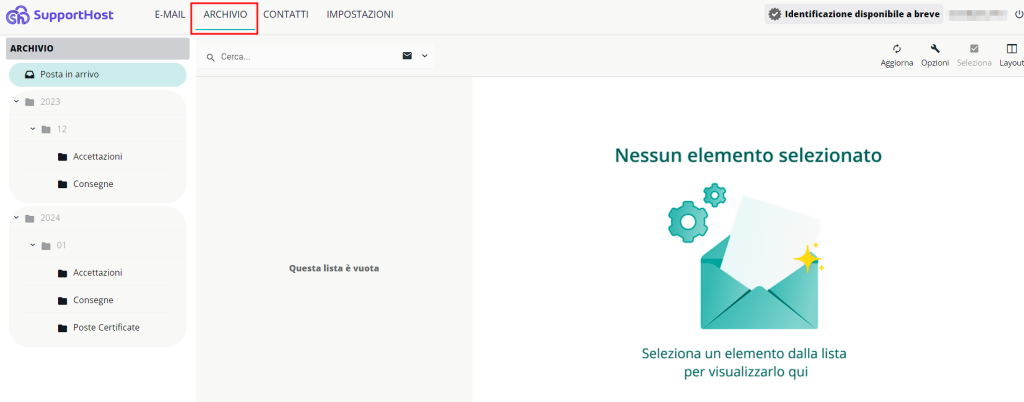
Dopo aver attivato l'archivio, tutti i messaggi che riceverai saranno archiviati in automatico, verrà cioè creata una copia di tutta la posta in arrivo e conservata nell'archivio.
Prova gratis e senza impegno uno dei nostri piani hosting per 14 giorni. Non è richiesto nessun dato di pagamento!
Prova gratisPer impostazione predefinita verranno archiviati tutti i messaggi in arrivo, comprese le ricevute di accettazione e consegna.
Attraverso le impostazioni puoi scegliere quali messaggi archiviare, come ti spiego nel prossimo paragrafo. Per esempio potresti voler archiviare anche i messaggi inviati che di default non vengono archiviati.
L'archivio viene organizzato in automatico in cartelle e sottocartelle per mese, anno e tipo di messaggio. In questo modo:
- 2023
- 12
- Accettazioni
- Consegne
- Inviate
- Poste certificate
- 12
Puoi scaricare una copia dei messaggi e anche rispondere direttamente alle email dall'archivio, puoi anche cancellare le PEC dall'archivio. Fai attenzione, se elimini i messaggi dall'archivio e dalla posta in arrivo, non avrai modo di recuperarli.
Come abbiamo visto prima l'archivio viene organizzato automaticamente in cartelle in base al mese e al tipo di messaggio. Non è possibile copiare o spostare le email dell'archivio da una cartella all'altra o creare nuove cartelle.
Cosa rende davvero utile la funzione di archivio per la tua PEC?
L'archivio PEC ti permette di liberare spazio nella casella di posta in arrivo.
Se lo spazio della tua casella PEC sta per finire, potrai verificare quali sono i messaggi già archiviati e cancellarli dalla cartella "Posta in arrivo". In questo modo manterrai una copia del messaggio nell'archivio e avrai spazio per ricevere la nuova posta.
Adesso vediamo come modificare le impostazioni di archiviazione.
Modificare la modalità di archiviazione
Cliccando su Impostazioni > PEC - Archivio, puoi modificare le impostazioni dell'archivio di sicurezza.
In questa sezione puoi vedere:
- Spazio totale: è la quantità di spazio di archivio che hai acquistato;
- Spazio occupato: è lo spazio dell'archivio occupato attualmente.
- Mail archiviate: il numero di email salvate nell'archivio.
Come dicevamo prima, per impostazione predefinita vengono archiviate tutte le email in arrivo. Puoi scegliere se conservare sia i messaggi che le ricevute o solo i messaggi, puoi anche scegliere di archiviare la posta in uscita.
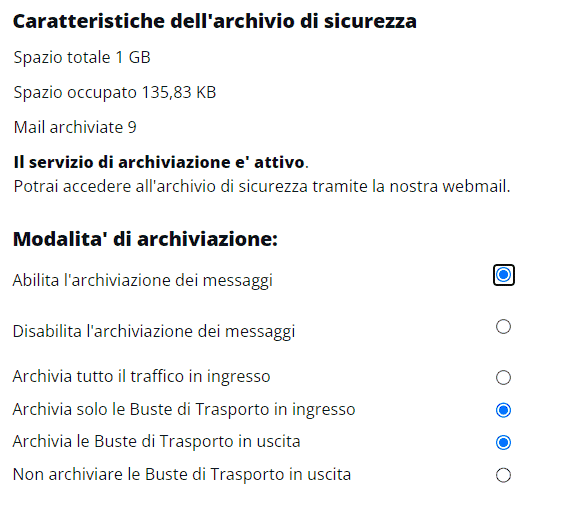
Email in arrivo:
- Archivia tutto il traffico in ingresso - è l'impostazione predefinita. Tutte la posta in arrivo sarà archiviata: ricevute di accettazione e di consegna e messaggi di posta certificata.
- Archivia solo le Buste di Trasporto in ingresso - con questa impostazione verranno copiate nell'archivio solo i messaggi di posta certificata. Non sarà creata una copia per le ricevute di accettazione e consegna.
Email in uscita:
- Archivia le Buste di Trasporto in uscita - attivando questa opzione verrà creata una cartella "Inviate" nell'archivio, all'interno della quale verranno copiati tutti i messaggi in uscita.
- Non archiviare le Buste di Trasporto in uscita - è l'impostazione predefinita, non crea una copia dei messaggi in uscita.
Da queste impostazioni puoi anche disattivare l'archivio selezionando l'opzione:
- Disabilita l'archiviazione dei messaggi.
Come spostare i messaggi PEC in archivio
Dal momento in cui attivi il servizio di archivio della PEC, solo i messaggi futuri che ricevi saranno archiviati in automatico.
Potresti voler archiviare la posta ricevuta precedentemente. In questo caso ti basterà scegliere manualmente le email da archiviare.
Apri la cartella "Posta in arrivo" e seleziona le email cliccando su Seleziona > Selezione e poi spuntando le caselle delle email da selezionare.
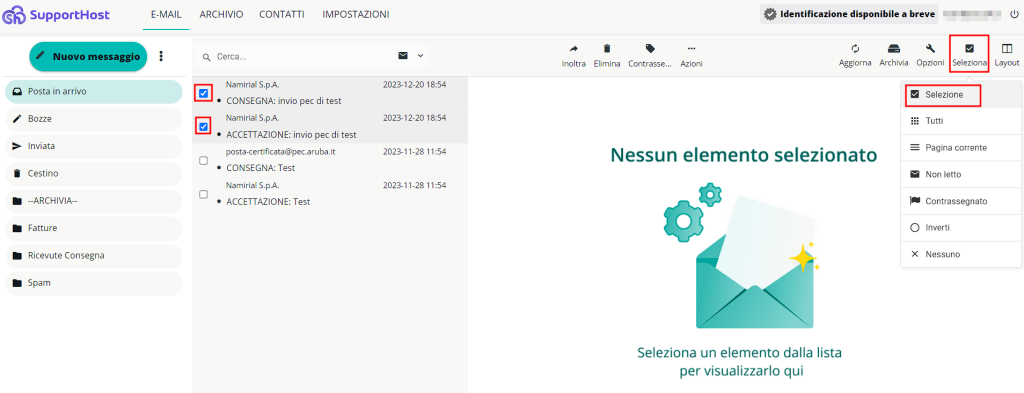
A questo punto hai due possibilità:
- spostare le email nella cartella archivia, se vuoi che le email siano conservate nell'archivio e rimosse dalla casella posta in arrivo.
- copiare le email nella cartella archivia, se vuoi che le email siano mantenute nella posta in arrivo e copiate anche nell'archivio.
Clicca su Azioni > Sposta in > --ARCHIVIA-- oppure Azioni > Copia su > --ARCHIVIA.
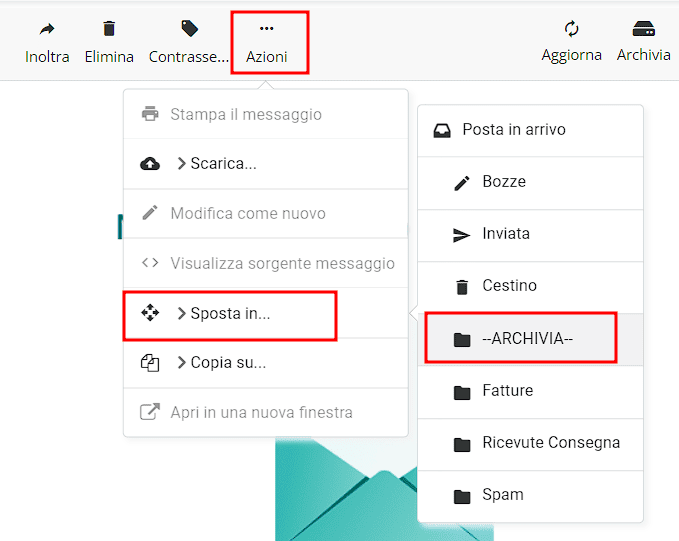
Apri la cartella -- ARCHIVIA-- e clicca sul pulsante "Archivia". In questo modo tutte le email presenti in questa cartella saranno archiviate.
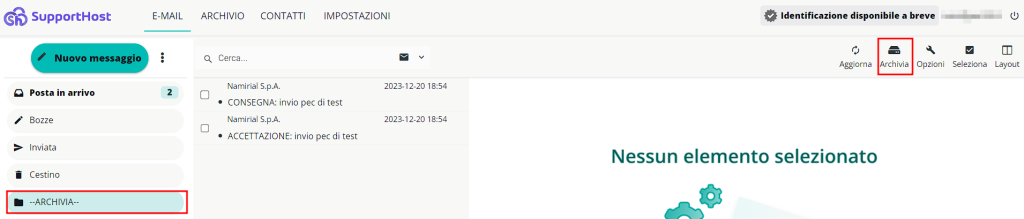
Comparirà un avviso che indica che la procedura di archiviazione è stata avviata.

Accedere all'archivio da client
Puoi accedere da client tramite protocollo IMAP all'archivio della tua PEC.
Per farlo hai bisogno di attivare l'accesso IMAP e configurare il client usando le informazioni di configurazione dell'archivio.
Accedi alla Webmail e vai su Impostazioni > PEC - Archivio.
Da qui puoi attivare l'accesso IMAP scegliendo l'opzione: "Abilita l'accesso IMAP all'archivio" e poi cliccando sul pulsante Salva.
In questa stessa sezione puoi vedere la configurazione del client. Vedi indicato server imap e nome utente che dovrai inserire insieme alla password della casella PEC nella procedura di configurazione del tuo client per poter accedere all'archivio della PEC.
- Server imap: imaps-arch.sicurezzapostale.it
- Porta: 993
- Connessione: SSL/TLS
- Nome utente: inserisci il nome utente indicato nelle impostazioni del client.
- Password: la password della tua casella PEC.
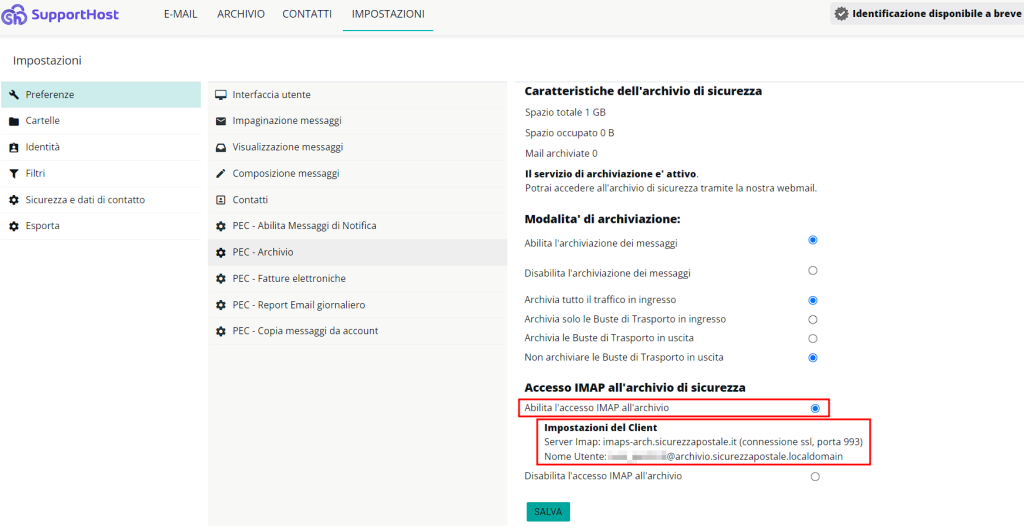
Ecco un esempio di configurazione con Mozilla Thunderbird:
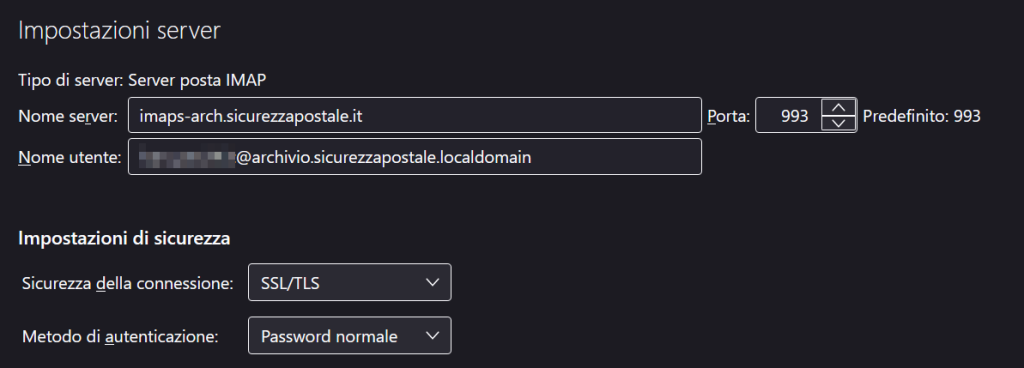
Come esportare archivio PEC
È possibile esportare l'archivio PEC in modo da avere una copia di tutte le email conservate nell'archivio.
Gli export devono essere generati tramite le impostazioni e riceverai poi una PEC che ti indicherà come fare per scaricare la copia dell'archivio.
Dalla Webmail vai su Impostazioni > Esporta > Archivio. A questo punto devi scegliere che tipo di esportazione richiedere e cliccare sul pulsante "Invia la richiesta".
Ci sono tre tipi di esportazione:
- Export singolo: ti permette di creare una copia di esportazione dell'archivio. Ha una dimensione massima di 15 GB.
- Export ricorrente per dimensione: viene creato un export automatico quando stai per raggiungere lo spazio disponibile dell'archivio. Questo tipo di export ha una duplice funzione: ti permette di scaricare i messaggi e liberare l'archivio cancellando i messaggi e mantenendo solo i più recenti.
- Export ricorrente per data: ti consente di creare un export e mantenere solo i messaggi più recenti (6 mesi, 1 anno, 2 anni).
Ecco un esempio di richiesta di Export singolo dell'archivio PEC ristretto per un intervallo di date:
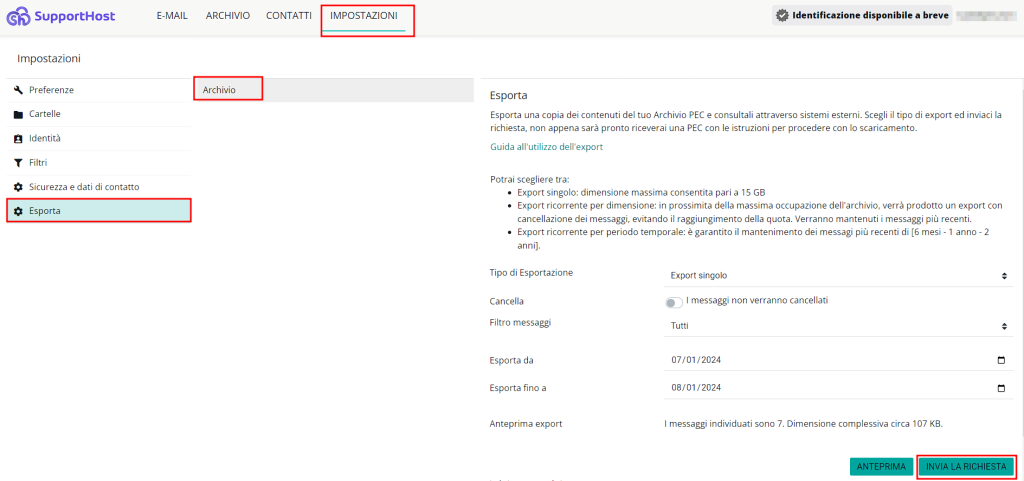
Dopo aver inviato la richiesta vedrai comparire in questa sezione le ultime richieste.

Appena l'export sarà pronto, riceverai una PEC che ti indica fino a quando il file di esportazione sarà disponibile per il download.
Prova gratis e senza impegno uno dei nostri piani hosting per 14 giorni. Non è richiesto nessun dato di pagamento!
Prova gratisA questo punto potrai andare di nuovo su Impostazioni > Esporta > Archivio e vedrai l'elenco "Esportazioni" da cui potrai scaricare la copia dell'archivio cliccando su "Download":

Potrai così scaricare un file compresso con il contenuto dell'archivio.
All'interno del file zip troverai un singolo file mbox con tutto l'archivio.